Las 4 mejores formas de reproducir Spotify en el automóvil en línea o sin conexión
Sentarse en su automóvil durante tanto tiempo mientras conduce es realmente aburrido y agotador al mismo tiempo, ¿verdad? Si esta es su situación, entonces sería mejor si puede hacer que sea más divertido y agradable con música de fondo. Cuando se trata de la mejor música, Spotify siempre será el proveedor de música número uno. Entonces, aprendamos cómo pon Spotify en el coche ¡Y haga que nuestra conducción sea más memorable y emocionante!
Guía de contenido Parte 1. Reproduzca Spotify en su automóvil en línea a través de BluetoothParte 2. Reproduzca Spotify en su automóvil en línea a través de CarPlayParte 3. Reproduzca Spotify en su automóvil en línea a través de Android Auto Parte 4. Reproduzca Spotify en su automóvil sin conexión mediante un cable USBConclusión
Parte 1. Reproduzca Spotify en su automóvil en línea a través de Bluetooth
La mayoría de ustedes definitivamente estaría de acuerdo si digo que siempre es mejor conducir si hay música de fondo. Desde Spotify sigue siendo el mejor proveedor de música, centrémonos en los métodos que pueden ayudarlo a reproducir Spotify en el automóvil.
El primer método para ayudarlo a reproducir Spotify en su automóvil es a través de Bluetooth. Este método es especialmente útil para automóviles con un estéreo diseñado que contiene capacidades de Bluetooth. Al igual que funciona normalmente Bluetooth, debe emparejar su teléfono inteligente o tableta con el estéreo de su automóvil para reproducir Spotify en el automóvil. Pero, por supuesto, debe asegurarse de que su dispositivo usado tenga una aplicación de Spotify instalada o, de lo contrario, no podrá hacerlo. Una vez que se hayan emparejado correctamente, la vista del automóvil se abrirá automáticamente y se activará.
Veamos a continuación los sencillos pasos sobre cómo reproducir música de Spotify en el automóvil con la ayuda de Bluetooth.
- En el estéreo de su automóvil, busque el botón o el ícono de Configuración y haga clic en él una vez que lo encuentre. Después de eso, navegue hasta el menú de Bluetooth y enciéndalo. Seleccione la opción de emparejamiento para que pueda emparejar su estéreo con otro dispositivo.
- El siguiente paso sería en su teléfono móvil o tableta. Dirígete a la configuración de Bluetooth de tu dispositivo y activa Bluetooth.
- Después de activarlo, todos los demás dispositivos cercanos que están en modo de emparejamiento aparecerán en su pantalla. Simplemente toca el estéreo de tu auto. Hay algunos casos en los que se requiere un código de emparejamiento. Solo proporcione los detalles si es necesario.
- En su dispositivo, abra la aplicación Spotify y comience a reproducir una determinada pista que desee transmitir.
- La canción también se reproducirá automáticamente en el estéreo de su automóvil. Verá un botón "Reproduciendo ahora" en la pantalla de su teléfono en el que puede detener y reanudar libremente la reproducción de las pistas. Observe también el botón "Elegir música" que le da derecho a elegir y seleccionar cualquier canción para transmitir.
Parte 2. Reproduzca Spotify en su automóvil en línea a través de CarPlay
El segundo método en nuestra lista sobre cómo reproducir Spotify en su automóvil es para los usuarios de iPhone. CarPlay admite otras aplicaciones en su iPhone, como Spotify, iHeartRadio, LiveXLive y más. Utilizar Apple CarPlay para reproducir Spotify en el automóvil seguramente lo haría más conveniente para conectar su dispositivo al estéreo del automóvil. Seguramente no tendría que pensar en otros problemas por venir ya que Spotify funciona de manera compatible con tales procedimientos. Sin embargo, esta característica de Apple CarPlay solo es efectiva a partir del iPhone 5 y modelos posteriores que tienen un sistema operativo de 7.1.
- Lo primero es encender su automóvil, luego asegúrese de que Siri esté encendido.
- Conecta tu iPhone a tu coche a través de un cable USB.
- Mientras está conectado, la pantalla de su automóvil mostrará sus aplicaciones disponibles. Para agregar la aplicación Spotify en su iPhone si no puede verla: Vaya a Configuración > General, luego toque CarPlay. Selecciona tu coche. Luego toque Personalizar. Toque el botón Agregar para agregar Spotify.

- Una vez hecho esto, abra la aplicación Spotify en la pantalla de inicio de CarPlay
- Ahora puede comenzar a reproducir algunas de sus pistas favoritas de Spotify.
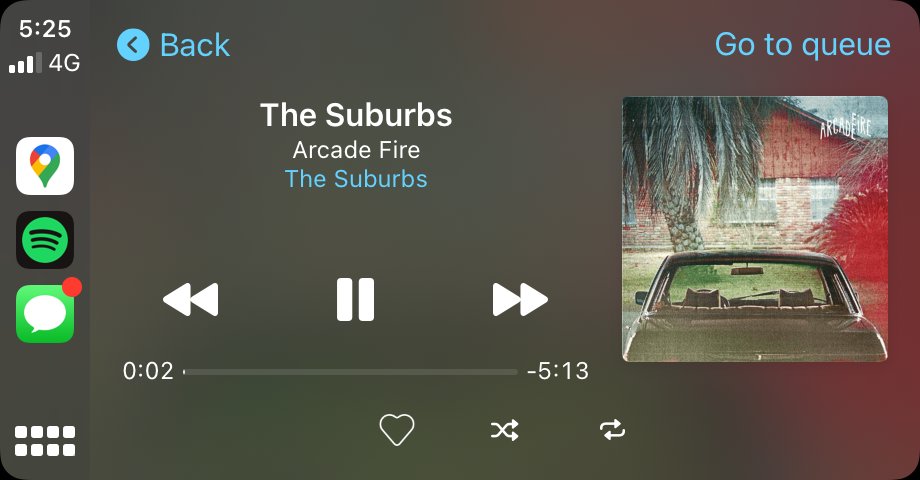
Si su iPhone ejecuta iOS 13 y versiones posteriores, el tablero de CarPlay le brinda sugerencias de Siri, que brindan un fácil acceso a la música. Intente decir Hey Siri, reproduzca algo de música en Spotify o Hey Siri, reproduzca el álbum de Taylor Swift en Spotify, es rápido, suave y mucho más seguro que presionar botones en la pantalla CarPlay o su iPhone.
Parte 3. Reproduzca Spotify en su automóvil en línea a través de Android Auto
Como se mencionó anteriormente, CarPlay solo está disponible para todos los dispositivos iPhone. ¿Qué pasa si tu teléfono móvil es un Android? ¿Cómo vas a jugar Spotify en el coche? Para hacerlo, puede hacer uso de Android Auto. Similar a CarPlay, también es compatible con Spotify, por lo que reproducir música en su automóvil no sería tan difícil de hacer. Al usar Android Auto, debe tener en cuenta que solo funciona en modelos de automóviles nuevos y necesita un modelo de Android, versión 5.0 o una versión superior.
- Abra la aplicación Spotify en su teléfono Android e inicie sesión con sus credenciales de Spotify.
- Vincule su teléfono Android a su vehículo con un estéreo de automóvil habilitado para Android Auto.
- Para reproducir música en el automóvil, puede hacer que se reproduzcan a través de su teléfono o puede controlarlos a través de la configuración del estéreo del automóvil de Android Auto.
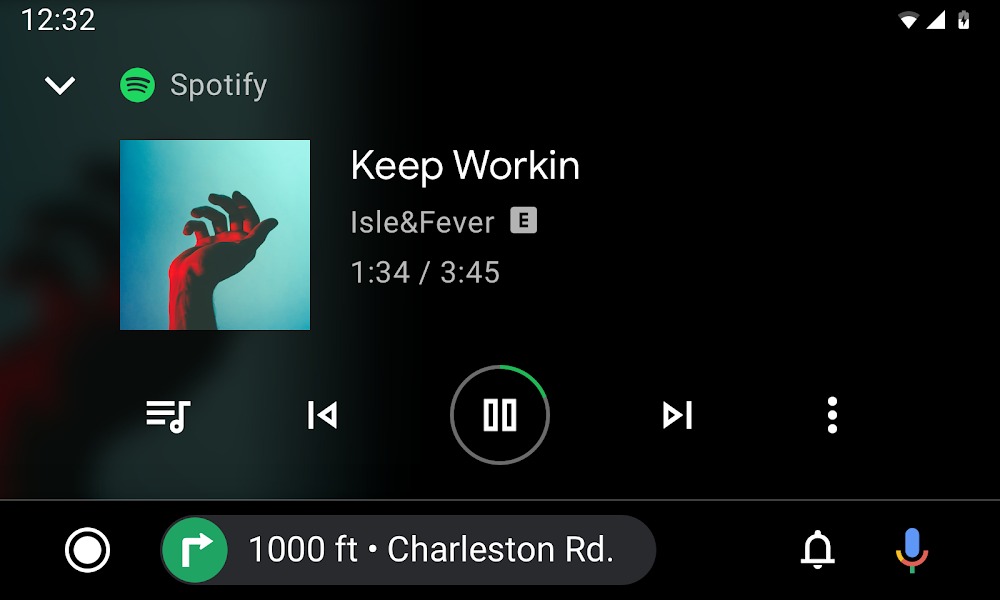
Parte 4. Reproduzca Spotify en su automóvil sin conexión mediante un cable USB
En algunos modelos de automóviles antiguos, no se incluye la función Bluetooth en su diseño. Es posible que no sean compatibles con Apple CarPlay o Android Auto. En este caso, puede utilizar el USB del automóvil para reproducir Spotify en el automóvil. Todo lo que tiene que hacer es conectar directamente su dispositivo al estéreo de su automóvil mediante un cable AUX o USB. Consulte el tutorial a continuación para saber qué hacer exactamente al utilizar este método.
El último método que puede probar para reproducir Spotify en el automóvil es con la ayuda del USB del automóvil. Por lo tanto, primero debe guardar las pistas en la unidad flash e insertarla en el estéreo del automóvil para reproducir música. Sin embargo, sabiendo que las pistas de Spotify están protegidas por DRM, el proceso de guardarlas en una unidad USB no será tan fácil ya que no puedes hacerlo directamente. Eliminar DRM de las pistas de Spotify sería el primer paso y luego convertirlos a un formato compatible será el siguiente. Después de eso, descárguelos en su dispositivo y luego cópielos en una unidad USB.
Para que esto sea posible, debe hacer uso de una herramienta profesional que sea muy hábil cuando se trata de las tareas mencionadas anteriormente. La herramienta que recomiendo es AMúsicaSoft Spotify Music ConverterEsta herramienta es conocida por su función de eliminación de DRM y su función de conversión. Puede convertir las pistas de Spotify a formatos accesibles, incluidos MP3, WAV, AAC, FLAC, AC3 y M4A. Después del proceso de conversión, también recibirá ayuda para descargar los archivos. AMusicSoft puede finalizar todo este proceso en solo un par de minutos con su velocidad de conversión 5 veces más rápida. También puede garantizarnos una calidad cien por ciento original de las canciones convertidas.
Descargar gratis Descargar gratis
He aquí cómo usarlo para descarga canciones de Spotify en tus dispositivos:
- En su computadora, haga clic en su navegador y navegue hasta el sitio web oficial de AMusicSoft. Luego, toque el botón Descargar debajo de la Spotify Music Converter y luego espere hasta que finalice la descarga. La instalación y el lanzamiento de la aplicación serán lo siguiente que debe hacer.
- Ahora, proceda con la carga de archivos de música. Para hacer esto, simplemente toque el botón "Agregar archivos" y luego comience a arrastrar y soltar todos los álbumes y pistas que desea convertir. Otra forma de cargar los archivos es tocar el botón de tres puntos que se encuentra en la esquina superior izquierda de la ventana y luego copiar el enlace de cada título de la canción que seleccionará. Después de hacerlo, pegue el enlace en la barra de búsqueda encima de la lista de pistas. Una vez hecho esto, haga clic en el botón "Agregar".

- Elija el formato de salida de las pistas después del proceso de conversión. También puede cambiar la ruta de salida de las canciones convertidas.

- Por último, para que el proceso comience definitivamente, simplemente haz clic en el botón “Convertir”. AMusicSoft convertirá las canciones seleccionadas. Después de unos minutos, podrás ver los archivos convertidos en el menú Convertidos en la parte superior.

Los archivos guardados localmente en su computadora después del proceso de conversión se copiarán en su unidad flash USB. Una vez hecho esto, es posible que ahora pueda reproducir más música en el automóvil haciendo que se reproduzca usando la configuración del estéreo del automóvil.
- Prepare el cable USB compatible para conectar su dispositivo al estéreo de su automóvil.
- Después de hacerlo, inserte el otro extremo del cable USB en el puerto de entrada auxiliar. Asegúrate de que el dispositivo que conectaste al cable USB hace un tiempo tenga instalada una aplicación de Spotify.
- Una vez que haya terminado, abra el estéreo de su automóvil y luego toque la entrada auxiliar.
- Ahora, para el último paso, comience a reproducir algunas pistas de Spotify en su dispositivo móvil.
Conclusión
En la discusión anterior, he compartido los cinco mejores métodos que te resultarán útiles para reproducir Spotify en el coche con éxito. Solo tienes que elegir el método que sea más conveniente para el dispositivo y la condición en la que te encuentres. Si deseas conservar los archivos de las canciones para siempre, debes utilizar la herramienta AMusicSoft. Spotify Music Converter. Tiene las mejores características y servicios para ofrecer.
La gente también Leer
Robert Fabry es un apasionado del blog y un entusiasta de la tecnología que tal vez pueda contagiarte algunos consejos. También siente pasión por la música y ha escrito para AMusicSoft sobre estos temas.